Unngå spam i Google ved å bruke Firefox
OBS! Informasjonen her kan være utdatert!
Denne artikkelen er mange år gammel, og mye kan ha endret seg siden den ble skrevet. Vær kritisk, og sjekk også andre kilder.
 Har du noensinne søkt på Google etter et firma du vil vite hjemmesideadressen til, og fått bøtter med treff av nærmest spamaktig karakter først? (Jeg tenker på den uendelige mengden nettkataloger som alltid kommer først når man søker.) Bruker du Firefox kan du eliminere dette problemet nærmest fullstendig. Det tar deg 10 minutter, men er absolutt verdt det.
Har du noensinne søkt på Google etter et firma du vil vite hjemmesideadressen til, og fått bøtter med treff av nærmest spamaktig karakter først? (Jeg tenker på den uendelige mengden nettkataloger som alltid kommer først når man søker.) Bruker du Firefox kan du eliminere dette problemet nærmest fullstendig. Det tar deg 10 minutter, men er absolutt verdt det.
OBS! Denne artikkelen omhandler Firefox 6, og løsningene fungerer muligens ikke i andre versjoner av Google.
I eksemplet i denne artikkelen skal jeg søke etter selskapet Yip Byggeri, i håp om å finne hjemmesiden deres. Målet er å fjerne nettkatalogene fra treffet mitt, slik at yip.no kommer opp på førstesiden når jeg søker.
I Firefox er det tre måter å søke på Google på:
- Besøke Google ved å skrive inn google.no i adresselinjen, for deretter å skrive inn det du søker etter.
- Bruke søkefeltet oppe til høyre. (Ved siden av adresselinjen)
- Skrive søket direkte i adresselinjen.
Et eksempel på å søke direkte i adresselinjen. Det eneste som står igjen før søket er gjennomført er å trykke Enter.
I denne artikkelen skal vi ta for oss de to siste søkemetodene, men benytter oss av søkefunksjoner som også kan brukes når man søker direkte på Google. Ulempen da er at man må skrive inn det som fjerner nettkatalogene hver gang man gjør et nytt søk. I de to siste søkemetodene kan vi lagre søkekriteriet, hvilket er svært tidsbesparende!
Prinsippet:
Å fjerne en side fra treffene man får på google er svært enkelt. man skriver rett og slett -site: foran nettsiden man vil ekskludere.
Eksempelvis ville man skrevet følgende i søkefeltet hvis man skulle søkt etter Yip Byggeri, men ikke ønsket treff fra nettkatalogen.no:
-site:nettkatalogen.no Yip Byggeri
Hvis du ønsker å fjerne alle nettkataloger, slik at hjemmesiden til Yip Byggeri kommer (tilnærmet) først i søket er det bare å skrive følgende:
-site:www.nettkatalogen.no -site:www.gulindex.no -site:www.proff.no -site:informa.no -site:www.bdb.no -site:www.purehelp.no -site:phone.no -site:www.180.no -site:www.onlineguiden.no -site:foretak.io.no -site:www.summa.no -site:mittoppdrag.no -site:oppdrag.finn.no -site:www.anbefalt.no -site:www.bedriftsoket.no -site:www.hotfrog.no -site:www.telefonkatalogen.biz -site:www.finnalle.no -site:www.bdb.no Yip Byggeri
Her kan du forresten se et søk etter Yip Byggeri uten filter, og et med det siste filteret, hvor vi har fjernet alle nettkatalogene: Uten filter og med filter.
Denne artikkelen viser hvordan vi lagrer det filtrerte søket, slik at de utelatte nettstedene alltid blir utelatt. Fremgangsmåten er todelt, avhengig av om man vil redigere søket i søkefeltet oppe til høyre eller søket i adresselinjen.
Å lagre et filter i søkefeltet oppe til høyre:
Det første du må gjøre er å bestemme deg for hvilke nettsteder du aldri ønsker å se i Google. Hvis du følger mitt eksempel er det følgende nettsteder som skal ekskluderes:
www.nettkatalogen.no, www.gulindex.no, www.proff.no, informa.no, www.bdb.no, www.purehelp.no, phone.no, www.180.no, www.onlineguiden.no, foretak.io.no, io,no, www.summa.no, mittoppdrag.no, oppdrag.finn.no, www.anbefalt.no, www.bedriftsoket.no, www.hotfrog.no, www.telefonkatalogen.biz, www.finnalle.no og www.bdb.no.
For å få til dette må du endre i en fil som heter google.xml som ligger i mappen searchplugins. Denne mappen ligger, avhengig av systemet ditt, på følgende sted (Eksemplene er hentet fra Mozillazine.org):
Windows
Eksempel på standard installasjonsmappe:
C:ProgramfilerMozilla Firefox
(64-bit Windows) C:Programfiler (x86)Mozilla Firefox
Linux
Eksempel på standard installasjonsmappe: (32-bit Linux):
/usr/lib/firefox-<version>
F.eks: /usr/lib/firefox-6
Eksempel på standard installasjonsmappe: (64-bit Linux):
/usr/lib64/firefox-<version>
F.eks:/usr/lib64/firefox-6
Mac OS X
Eksempel på standard installasjonsmappe:
/Applications/Firefox.app
***
Åpne filen med en teksteditor (f.eks Notisblokk hvis du bruker Windows, eller Kate eller Gedit hvis du bruker Linux, og gjør følgende endring:
<Url type="text/html" method="GET" template="http://www.google.com/search">
endres til
<Url type="text/html" method="GET" template="http://www.google.com/search?q=%20-site:www.nettkatalogen.no%20-site:www.gulindex.no%20-site:www.proff.no%20-site:informa.no%20-site:www.bdb.no%20-site:www.purehelp.no%20-site:phone.no%20-site:www.180.no%20-site:www.onlineguiden.no%20-site:foretak.io.no%20-site:www.summa.no%20-site:mittoppdrag.no%20-site:oppdrag.finn.no%20-site:www.anbefalt.no%20-site:www.bedriftsoket.no%20-site:www.hotfrog.no%20-site:www.telefonkatalogen.biz%20-site:www.finnalle.no%20-site:www.bdb.no%20">
(Hvis du lurer; %20 oversettes av nettleseren til mellomrom.)
Da er det bare å lagre filen og restarte Firefox.
Å lagre et filter som slår inn når man søker i adresselinjen i Firefox:
- Start Firefox
- Skriv inn about:config i adresselinjen og trykk Enter.
- Bekreft at du lover å være forsiktig(!)
- Til høyre for der det står Filter: skriver du inn keyword.URL. Vent på at nøkkelen keyword.URL vises uthevet like under.
- Dobbeltklikk på den uthevede linjen med keyword.URL slik at en liten boks med et tekst felt åpnes.
- I dette tekstfeltet skriver du inn http://www.google.com/search?btnG=Google+Search&q=%20-site:www.nettkatalogen.no%20-site:www.gulindex.no%20-site:www.proff.no%20-site:informa.no%20-site:www.bdb.no%20-site:www.purehelp.no%20-site:phone.no%20-site:www.180.no%20-site:www.onlineguiden.no%20-site:foretak.io.no%20-site:www.summa.no%20-site:mittoppdrag.no%20-site:oppdrag.finn.no%20-site:www.anbefalt.no%20-site:www.bedriftsoket.no%20-site:www.hotfrog.no%20-site:www.telefonkatalogen.biz%20-site:www.finnalle.no%20-site:www.bdb.no%20 og trykker Enter eller klikker på OK-knappen.
Det var det! Nå er det bare å restarte Firefox.
Lykke til! 🙂